win10電腦怎么一鍵重裝系統?現在估計絕大多數的用戶已經用上了win10系統。不過win10系統的bug確實很多,所以用戶們在使用的過程中總免不得會出現各種故障。如果是常發生的話,直接進行重裝系統即可。那到底如何一鍵重裝win10系統呢?一起來看看小編是怎么操作的。
一鍵重裝win10系統教程
準備工作:
需要重裝系統的聯網電腦一臺 ? 韓博士裝機大師工具

具體步驟:
1.百度搜索并登陸韓博士裝機大師官網,進入官網后直接進行下載裝機版工具。
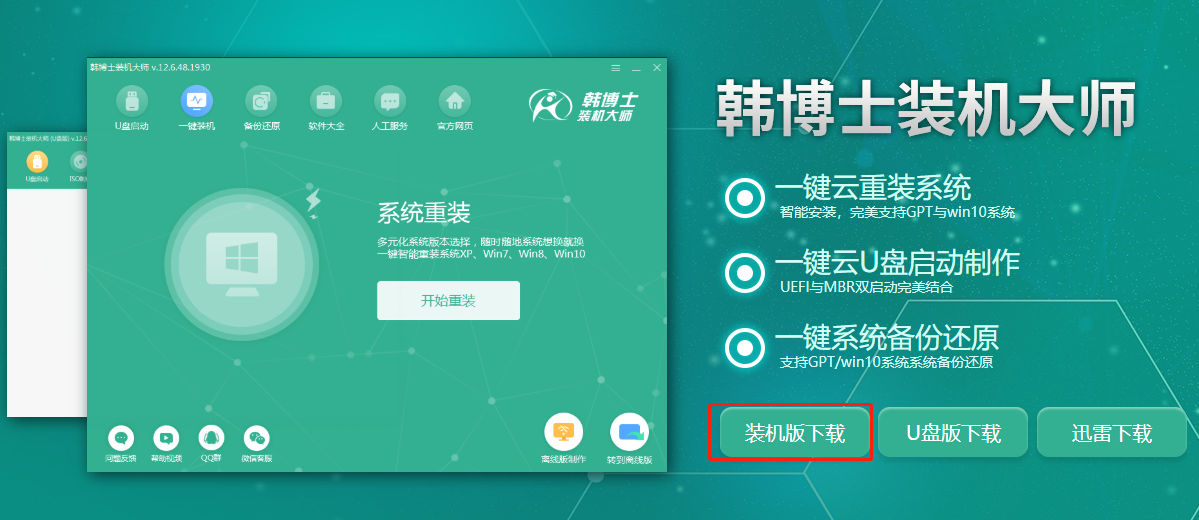
2.在電腦上退出所有殺毒軟件,選擇界面中的開始重裝進入。
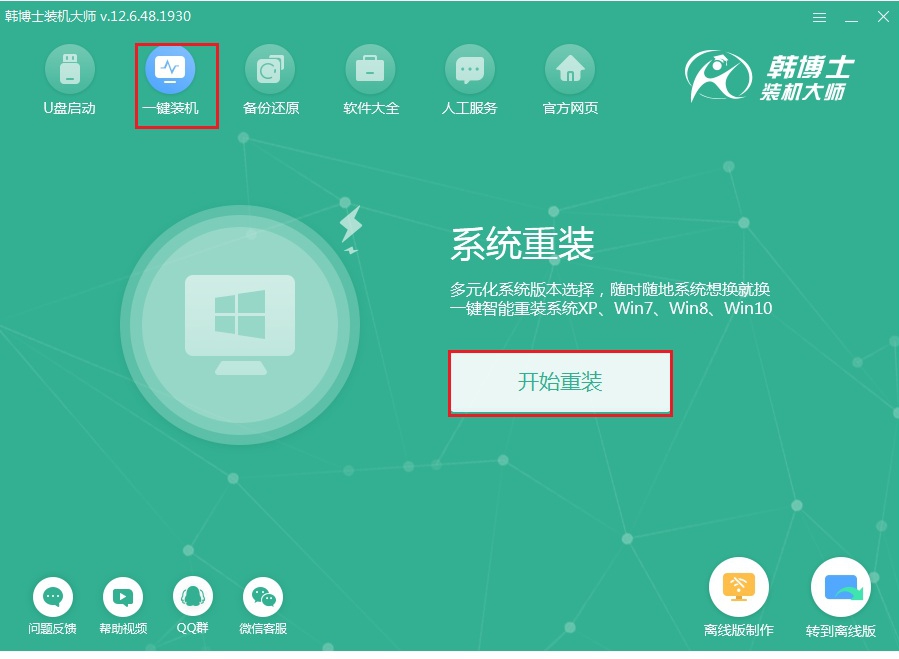
3.韓博士會提供多種系統文件進行下載,直接選擇合適的win10系統文件,進入下一步操作。
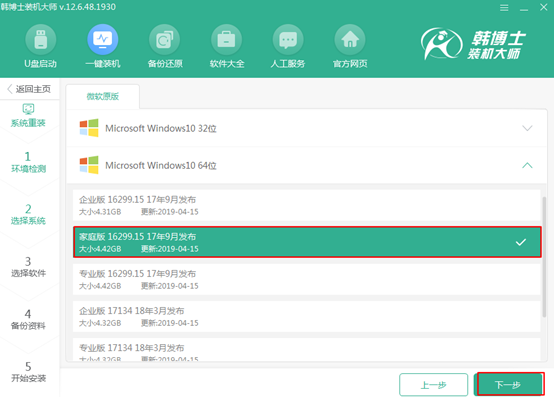
4.如果沒有提前備份好系統盤的重要文件,直接在界面中勾選合適的應用以及重要文件,進入開始安裝狀態。
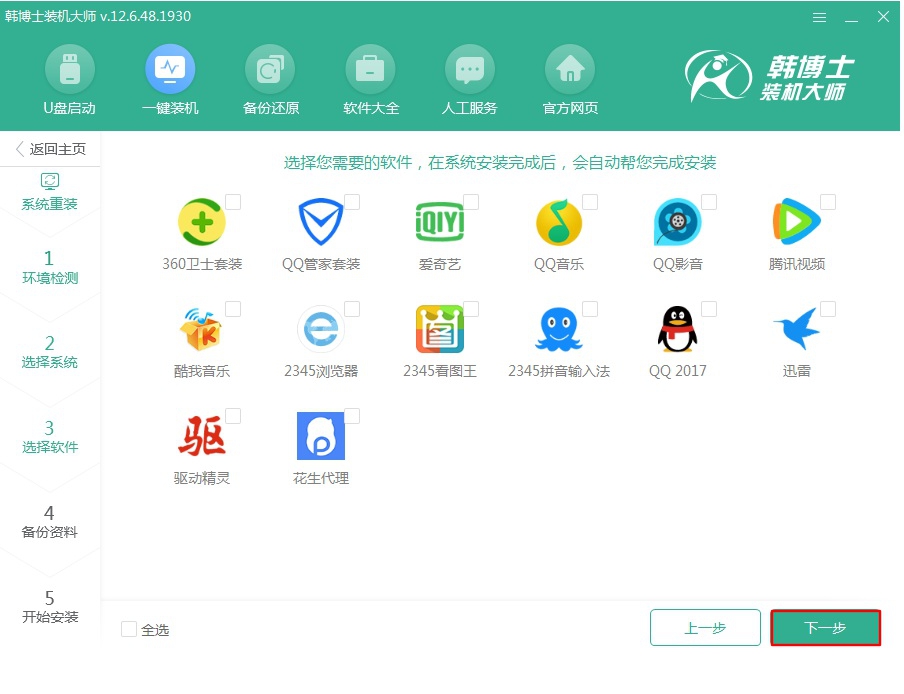
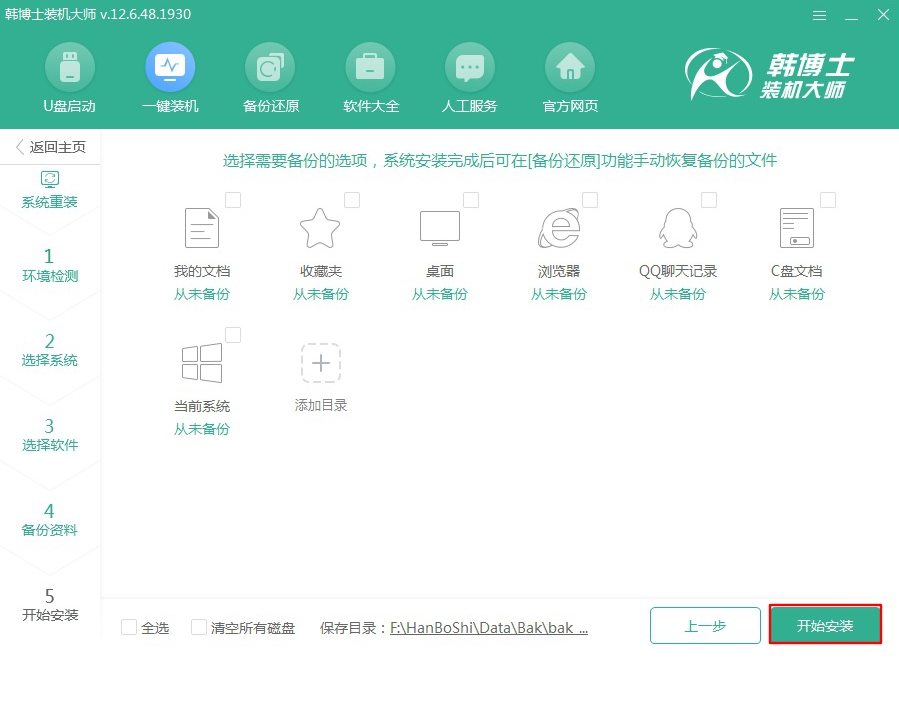
5.韓博士會全自動下載win10系統文件,等待文件下載完成后重啟電腦。
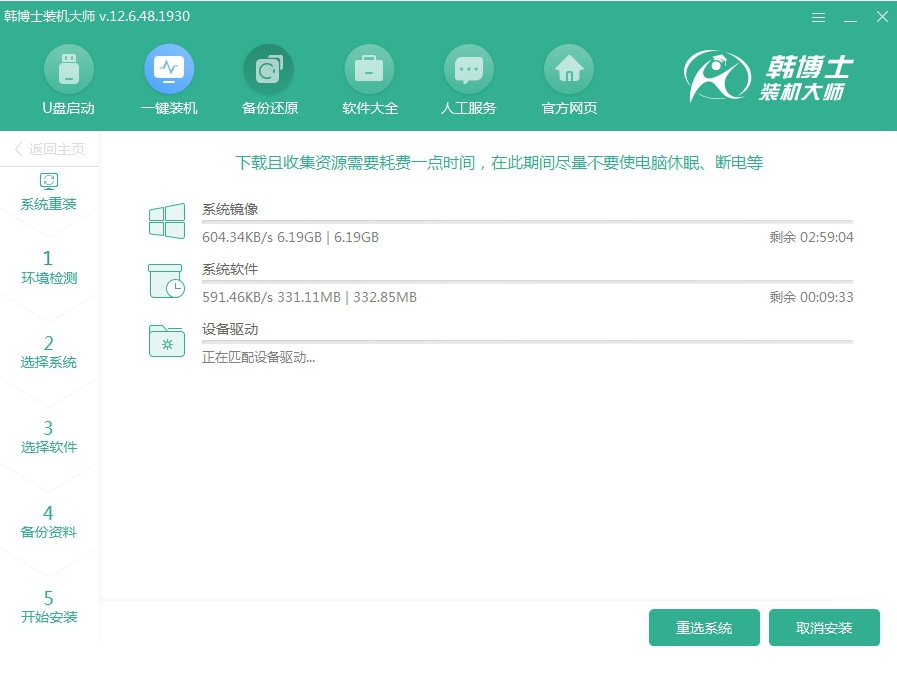
6.重啟電腦后,直接在界面中選擇韓博士pe模式回車進入。
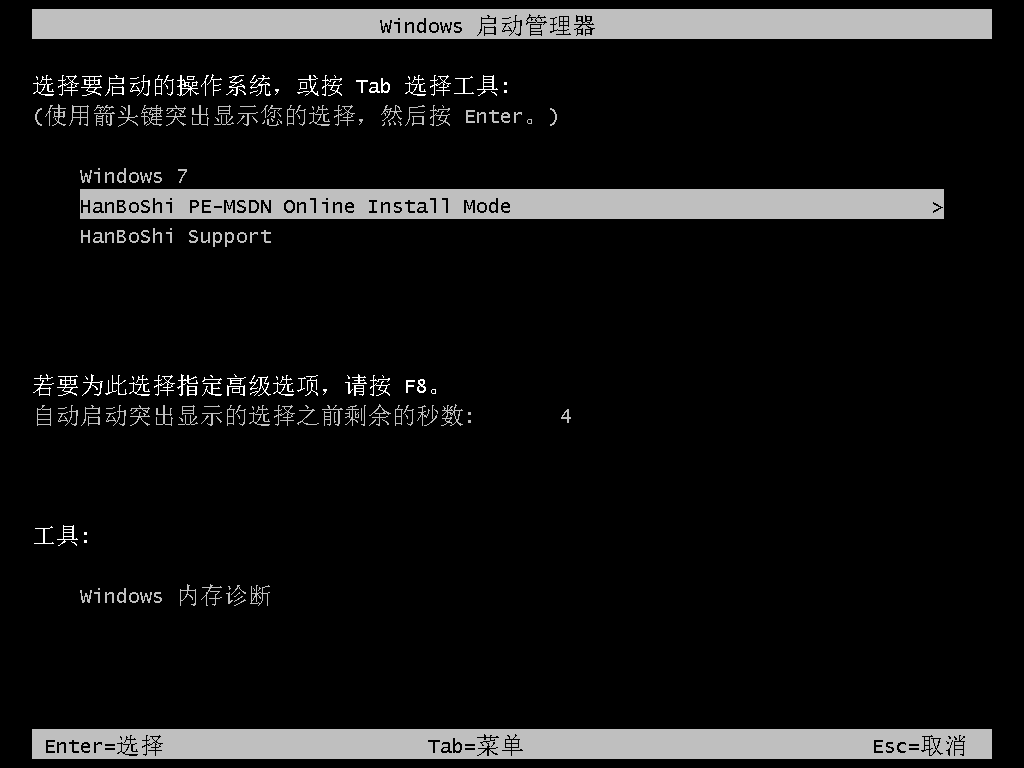
7.韓博士會彈出自動安裝win10系統界面,同樣不需要手動操作,最后重啟電腦。
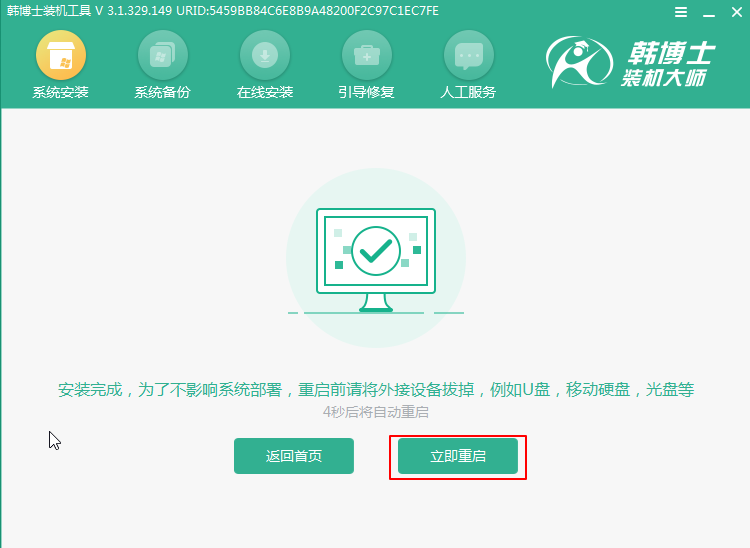
等待電腦多次重啟部署系統環境后,直接進入全新win10操作系統桌面。
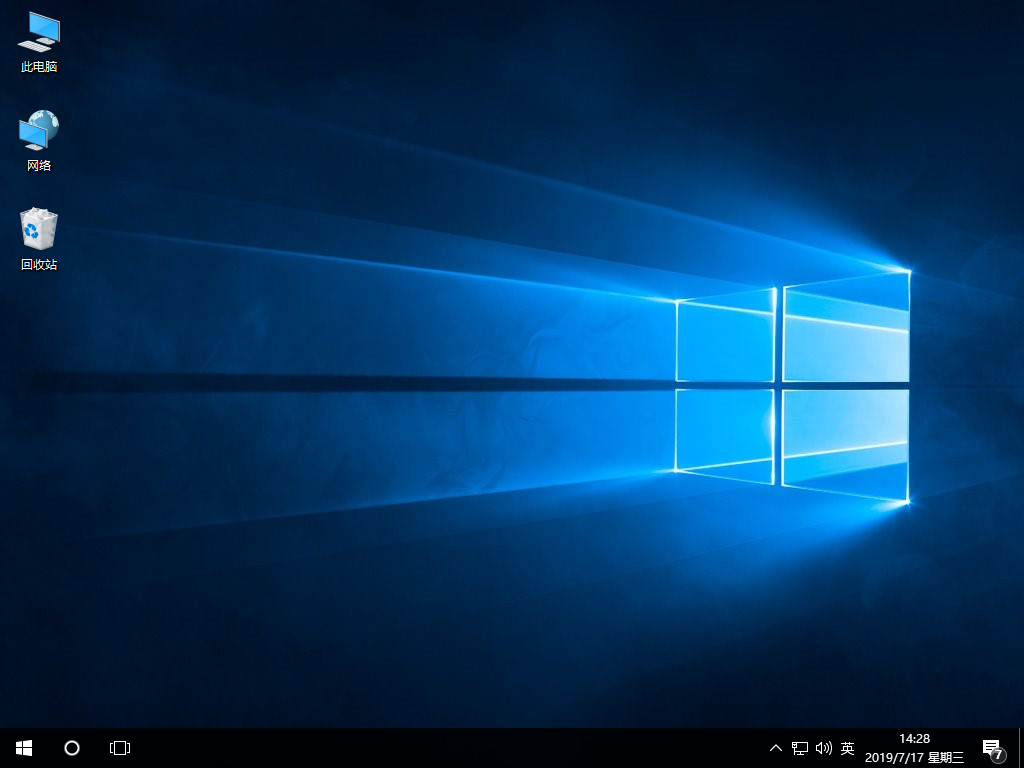
以上就是本次小編為用戶們帶來的一鍵重裝win10系統的圖文教程,如果你的win10系統出現故障需要重裝的話,就可以按照以上步驟操作。
相關教程:

